这篇教程其实算不上一个高手制作的教程,首先来说,作者绘制的时候是用选区来完成的,这里我并不推荐优图宝的朋友们用这种方法,最好还是用路劲,就是钢笔工具,因为用钢笔工具绘制的形状可调性更大,我们先来看看最终效果

1、新建一个600 * 600 像素的文件,背景填充白色,新建一个图层,用钢笔工具勾出图1所示的选区,填充黑色,效果如图2。



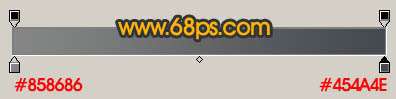

3、选择减淡工具,曝光度设置为:10%左右,稍微把边缘部分涂亮一点,效果如下图。

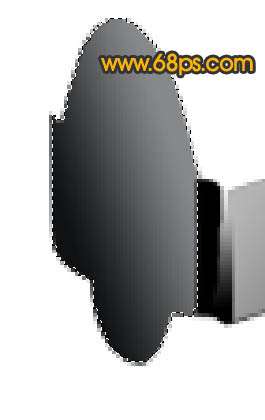

5、新建一个图层,用椭圆选框工具,拉出图9所示的选区并拉上黑灰径向渐变色。

6、新建一个图层,用椭圆选框工具,拉出一个较小的椭圆选区,拉上图10所示的线性渐变色,然后把边缘部分加上高光,效果如图11。




8、同样的方法制作其它的小孔,效果如下图。

9、同上的方法制作图15所示的部分,先用钢笔勾出选区后填充黑色,再用黑色画笔涂抹出高光部分。




11、在背景图层上面新建一个图层,制作中间的几个面,效果如下图。


13、在图层的最上面新建一个图层,用钢笔勾出图21所示的选区填充黑色,新建一个图层,勾出图22所示的选区填充颜色:#5B503C。


14、加上高光及纹理,效果如图23,24。



16、最后修饰下细节,加上背景,完成最终效果。





